Win10系统管理员已阻止你运行此应用如何解决?
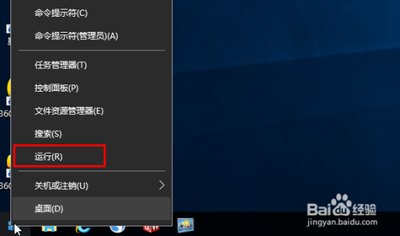
一、通过组策略编辑器解决(适用于Win10专业版、企业版、教育版等非家庭版系统)
- 打开运行对话框:在Win系统右下角的Windows图标上点右键,在打开的右键菜单中,选择“运行”。
- 输入组策略命令:在运行对话框中,输入“gpedit.msc”,然后点击“确定”。
- 找到相关策略:
- 双击打开“安全设置”。
- 再双击打开“本地策略”。
- 接着双击打开“安全选项”。
- 在安全选项中,找到“用户账户控制:以管理员批准运行所有管理员”。
- 修改策略设置:
- 双击打开该项,在弹出的对话框中,选择“已禁用”。
- 然后点击下面的“确定”。此时会弹出提示,需要重启系统才能生效,点击右上角的叉号,关闭组策略编辑器。
- 重启系统:点击左下角的Windows图标,打开开始菜单,选择“电源”然后“重启系统”。重启开机后,再次运行软件就可以正常打开了。
二、使用DISM++解决(部分情况适用)
- 运行DISM++:先运行DISM++64.EXE(如果是64位系统),找到“工具箱 - 春哥附体”(不同版本可能表述有差异)。
- 打开相关文件:
- 进入后点击“浏览”,找到“C:\windows\syswow64”下的“mmc.exe”并打开。
- 在菜单中再打开同一文件夹下的“gpedit.msc”。
- 修改组策略:打开组策略编辑,在左边选择【计算机配置】→【Windows设置】→【安全设置】→【本地策略】→【安全选项】,在右边下边选择【用户账户控制:以管理员批准模式运行所有管理员】,并且双击后选择【已禁用】,重启系统。
三、检查mmc.exe是否损坏(针对特定程序如管理工具相关提示情况)
- 判断文件是否损坏:
- 可以用Sysinternals的工具sigcheck.exe校验mmc.exe的数字签名,若发现mmc.exe损坏,可能导致如右击此电脑点管理时提示管理员阻止运行的问题。
- 若怀疑mmc.exe损坏,可能的原因包括硬盘故障(如坏道)、内存问题、异常关机导致文件损坏或者病毒感染了mmc.exe等。
- 修复文件(若损坏):
- 一种方法是尝试修改mmc.exe十六进制(此操作需要一定技术能力和相关知识,谨慎操作)。
- 另一种情况,如果涉及到相关文件如user32.dll正在使用或写保护无法覆盖时,可将原user32.dll文件重命名后再将新的user32.dll文件考入文件夹(操作前注意备份原文件),并且将相关文件复制到windows/system32文件夹下覆盖原文件(同样要备份原文件)。
四、命令提示符操作(特定情况适用)
- 以管理员身份运行命令提示符:在Win10系统中,如果上述方法无效,可以在命令提示符(以管理员身份运行)中切换到“~C:\WINDOWS\syswow64~”目录。
- 运行特定命令:然后运行“~opcenum.exe/regserver~”,这可能解决部分因权限阻止应用运行的问题。
本篇文章所含信息均从网络公开资源搜集整理,旨在为读者提供参考。尽管我们在编辑过程中力求信息的准确性和完整性,但无法对所有内容的时效性、真实性及全面性做出绝对保证。读者在阅读和使用这些信息时,应自行评估其适用性,并承担可能由此产生的风险。本网站/作者不对因信息使用不当或误解而造成的任何损失或损害承担责任。
